Table of Contents
Lỗi Reset Counter là một vấn đề khó chịu mà người dùng iPhone có thể gặp phải. Bài viết này sẽ giải đáp chi tiết về lỗi Reset Counter, từ định nghĩa, nguyên nhân, cách kiểm tra và phương pháp khắc phục hiệu quả.
Lỗi Reset Counter là gì?
Lỗi Reset Counter khiến iPhone liên tục khởi động lại trong quá trình sử dụng. Vấn đề này thường xuất phát từ xung đột phần mềm, nâng/hạ cấp iOS sai cách, thay đổi phần cứng hoặc phần cứng bị xuống cấp do va đập, rơi rớt.
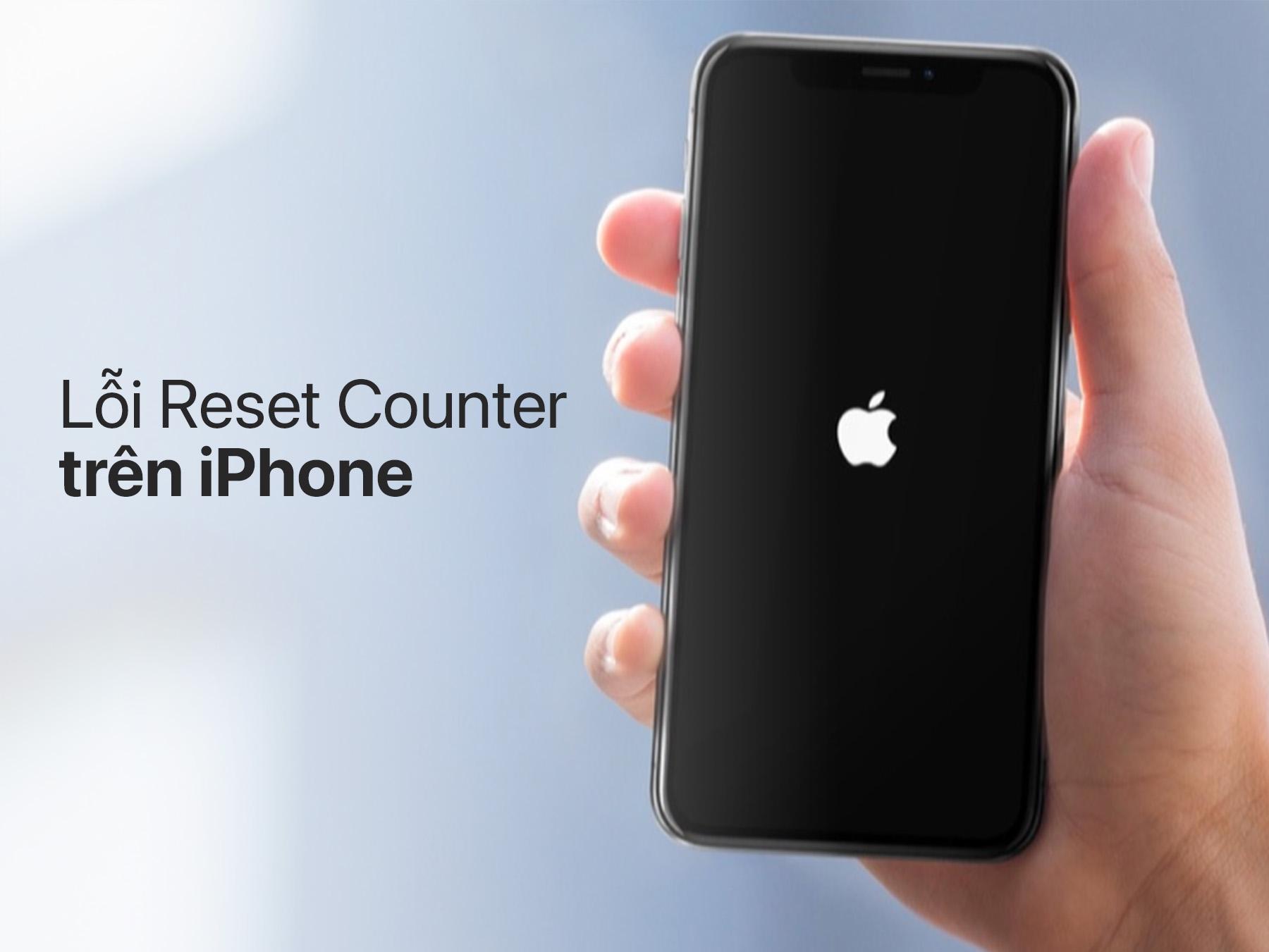 Lỗi Reset Counter trên iPhoneHình ảnh minh họa lỗi Reset Counter trên iPhone
Lỗi Reset Counter trên iPhoneHình ảnh minh họa lỗi Reset Counter trên iPhone
Nguyên nhân gây ra lỗi Reset Counter trên iPhone
Có nhiều nguyên nhân dẫn đến lỗi Reset Counter trên iPhone, bao gồm:
-
Hệ điều hành cũ: iOS cũ có thể không tương thích với ứng dụng mới hoặc thiếu các bản vá lỗi quan trọng, dẫn đến xung đột phần mềm và gây ra lỗi.
-
Sự cố phần cứng: Linh kiện bên trong iPhone bị hỏng hóc, xuống cấp sau thời gian dài sử dụng hoặc do tác động vật lý.
-
Hư hỏng socket nguồn: Socket nguồn bị hở hoặc hỏng, thường kèm theo hiện tượng pin hiển thị 1% hoặc 0% và không thể sạc.
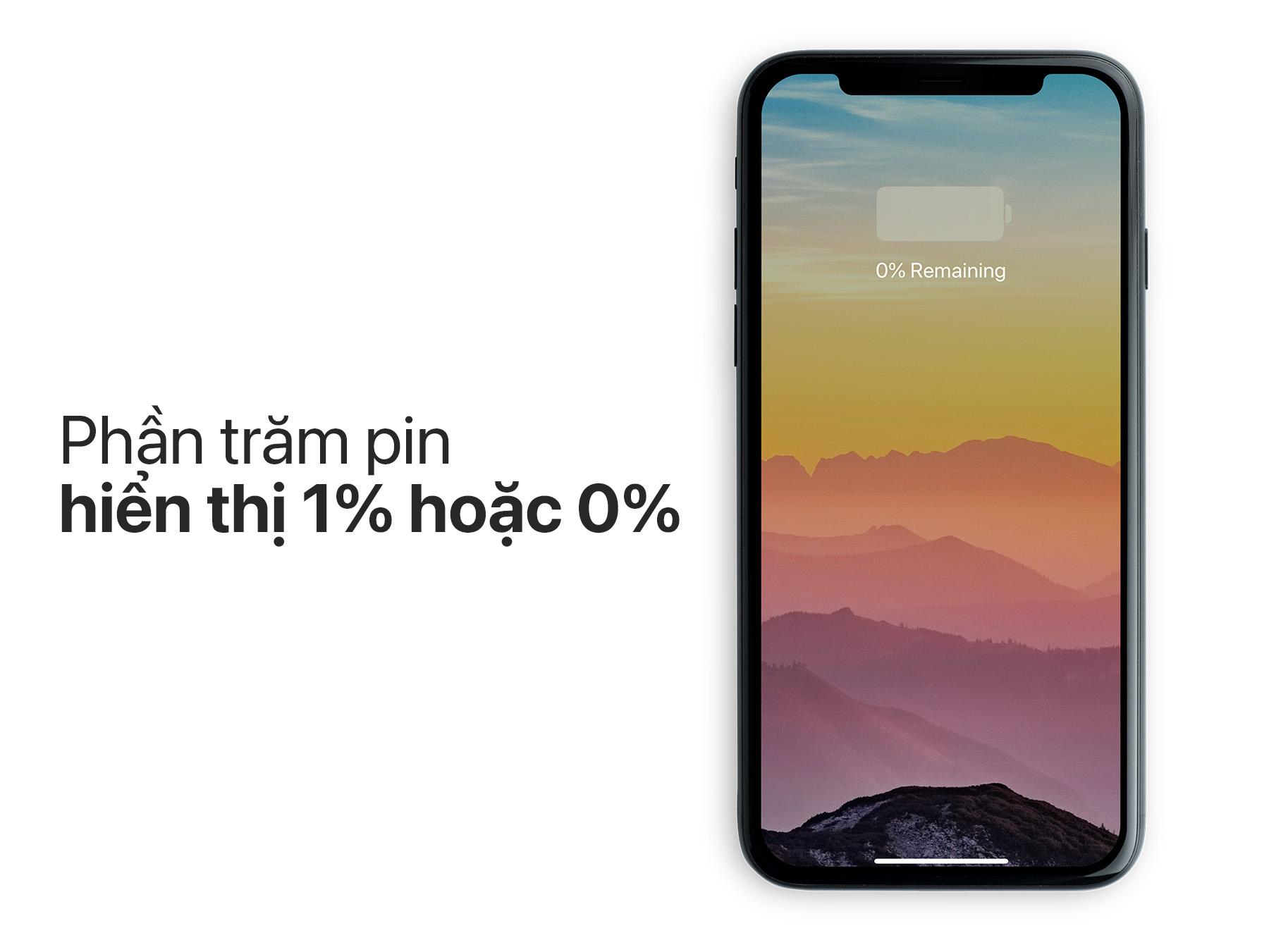 Phần trăm pin hiển thị 1% hoặc 0% – Lỗi Reset Counter iPhoneiPhone hiển thị pin 1% hoặc 0% khi gặp lỗi Reset Counter
Phần trăm pin hiển thị 1% hoặc 0% – Lỗi Reset Counter iPhoneiPhone hiển thị pin 1% hoặc 0% khi gặp lỗi Reset Counter -
Tác động bên ngoài: Va đập, rơi rớt hoặc vào nước làm hư hỏng linh kiện bên trong, gây ra lỗi Reset Counter.
-
Xung đột phần mềm: Xung đột giữa các ứng dụng hoặc giữa ứng dụng và hệ điều hành.
-
Sử dụng sạc nhanh 20W USB-C: Một số trường hợp sử dụng sạc nhanh 20W USB-C chính hãng của Apple, đặc biệt trên iPhone 12 trở xuống chạy iOS 16, cũng có thể gây ra lỗi.
Cách kiểm tra lỗi Reset Counter trên iPhone
Dấu hiệu dễ nhận biết nhất là iPhone tự khởi động lại nhiều lần. Ngoài ra, bạn có thể kiểm tra bằng cách:
-
Kiểm tra phần trăm pin: Nếu pin hiển thị 1% hoặc 0% và không sạc được, rất có thể iPhone đang gặp lỗi Reset Counter do phần cứng.
-
Kiểm tra Dữ liệu phân tích:
- Vào Cài đặt > Quyền riêng tư.
- Chọn Phân tích > Dữ liệu phân tích.
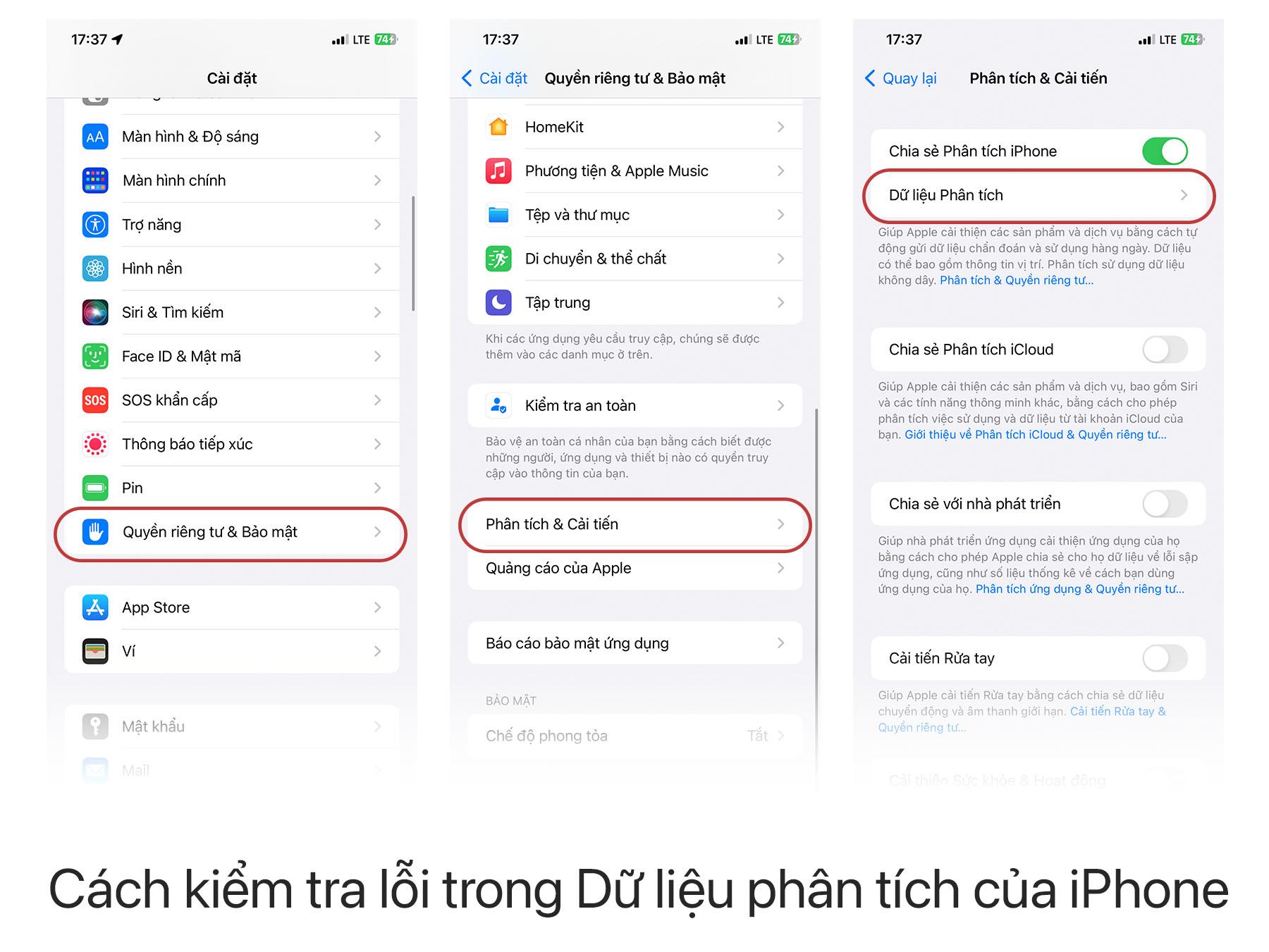 Kiểm tra lỗi Reset Counter trong Dữ liệu phân tích
Kiểm tra lỗi Reset Counter trong Dữ liệu phân tích
Tìm file bắt đầu bằng “reset counter”. Nếu có, điện thoại đã bị lỗi Reset Counter. Nếu thấy file “panic-full”, đây cũng là lỗi khiến điện thoại reset liên tục, thường do lỗi ổ cứng hoặc RAM.
Panic full và Reset counter khác nhau như thế nào?
- Panic full: Lỗi nghiêm trọng của hệ thống iOS, khiến máy tắt ngấm và ghi lại log lỗi chi tiết. Log này giúp xác định nguyên nhân lỗi.
- Reset counter: Biến đếm số lần iPhone khởi động lại từ lần sạc đầy cuối cùng, giúp đánh giá tình trạng sử dụng và phát hiện thay đổi phần cứng.
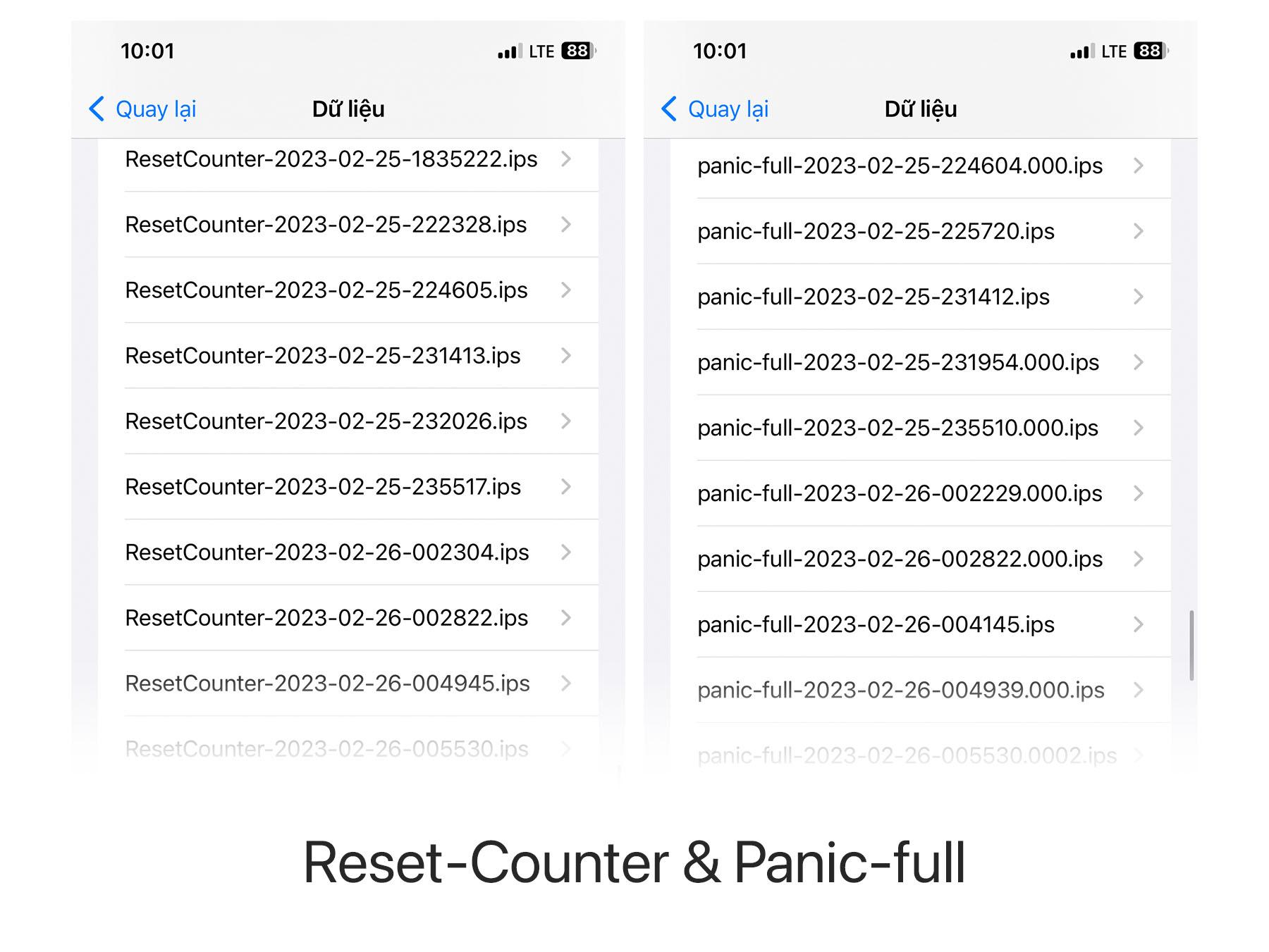 So sánh Panic full và Reset Counter
So sánh Panic full và Reset Counter
Cách khắc phục lỗi Reset Counter trên iPhone
Bạn có thể thử các cách sau để khắc phục lỗi Reset Counter:
- Cập nhật iOS mới nhất: Cải thiện tính ổn định của hệ thống và giảm lỗi phần mềm.
- Khởi động lại iPhone bằng phím cứng (Force Restart): Sửa lỗi phần mềm và giúp iPhone hoạt động tốt hơn.
- iPhone 6S trở về trước: Nhấn giữ đồng thời nút Nguồn và nút Home khoảng 10 giây cho đến khi logo Apple xuất hiện.
 Cách khởi động lại bằng phím cứng từ iPhone 6 Series trở về trước
Cách khởi động lại bằng phím cứng từ iPhone 6 Series trở về trước
* **iOS 15, iPhone 7/7 Plus và 8/8 Plus:** Nhấn giữ đồng thời nút Nguồn và nút Giảm âm lượng cho đến khi logo Apple xuất hiện.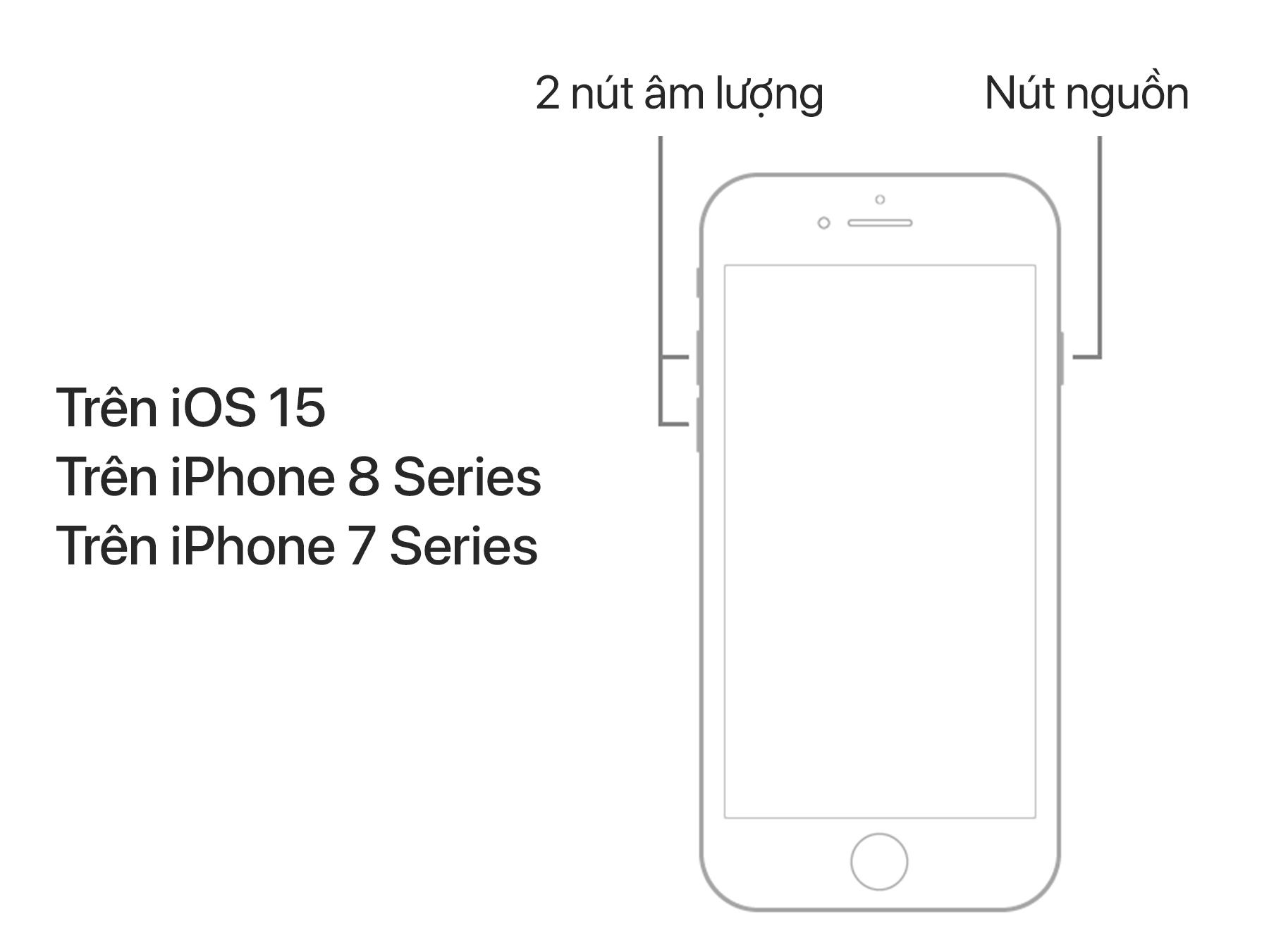 Cách khởi động lại bằng phím cứng trên iOS 15, iPhone 7 Series, iPhone 8 Series
Cách khởi động lại bằng phím cứng trên iOS 15, iPhone 7 Series, iPhone 8 Series
* **iOS 16, iPhone X trở lên:** Nhấn nhanh nút Tăng âm lượng, rồi nhấn nhanh nút Giảm âm lượng. Sau đó, nhấn giữ nút Nguồn cho đến khi logo Apple xuất hiện.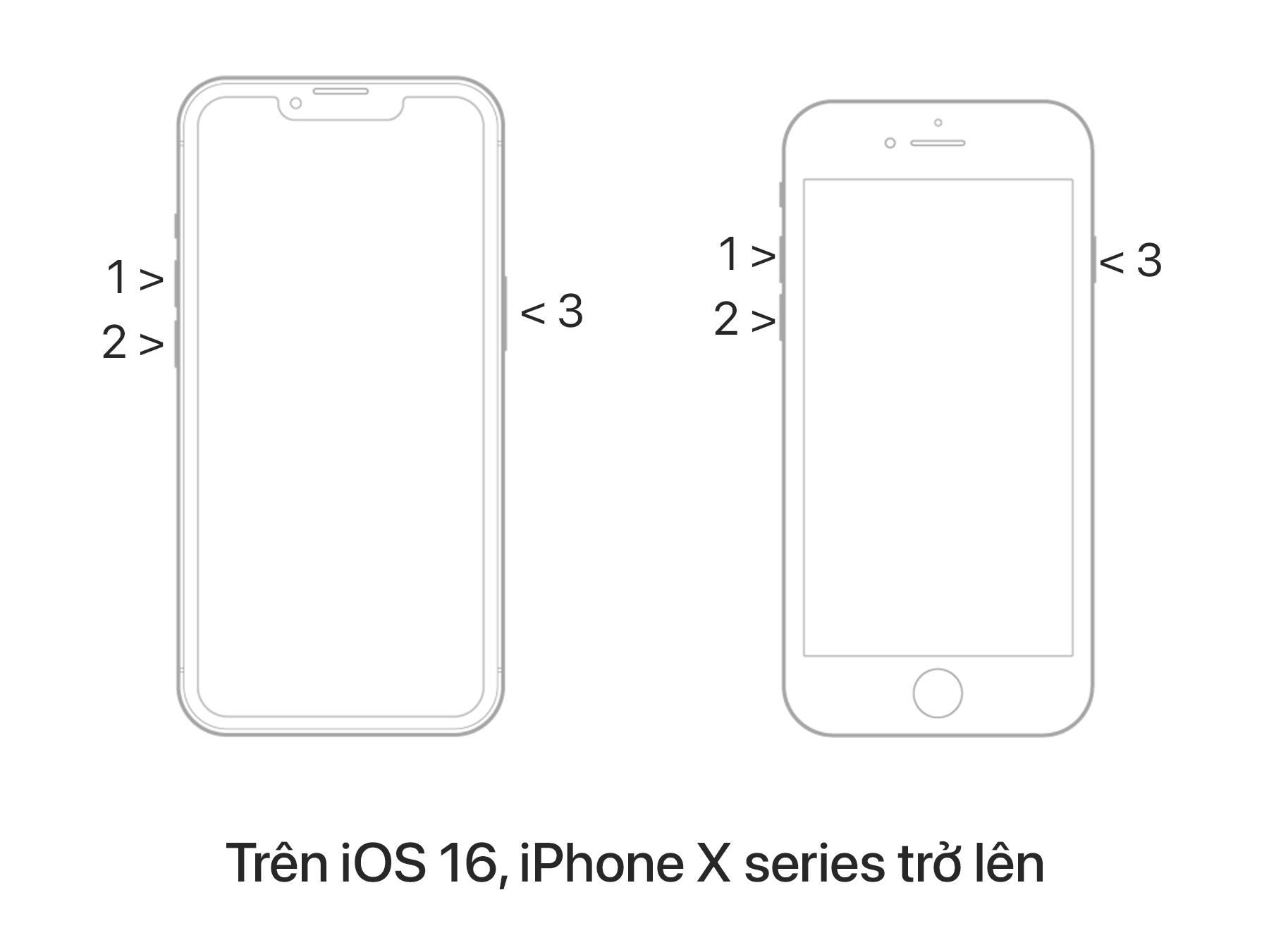 Cách khởi động lại bằng phím cứng trên iOS 16, iPhone X Series trở lên
Cách khởi động lại bằng phím cứng trên iOS 16, iPhone X Series trở lên
- Khôi phục cài đặt gốc: Xóa toàn bộ dữ liệu và cài đặt trên iPhone (nhớ sao lưu dữ liệu trước).
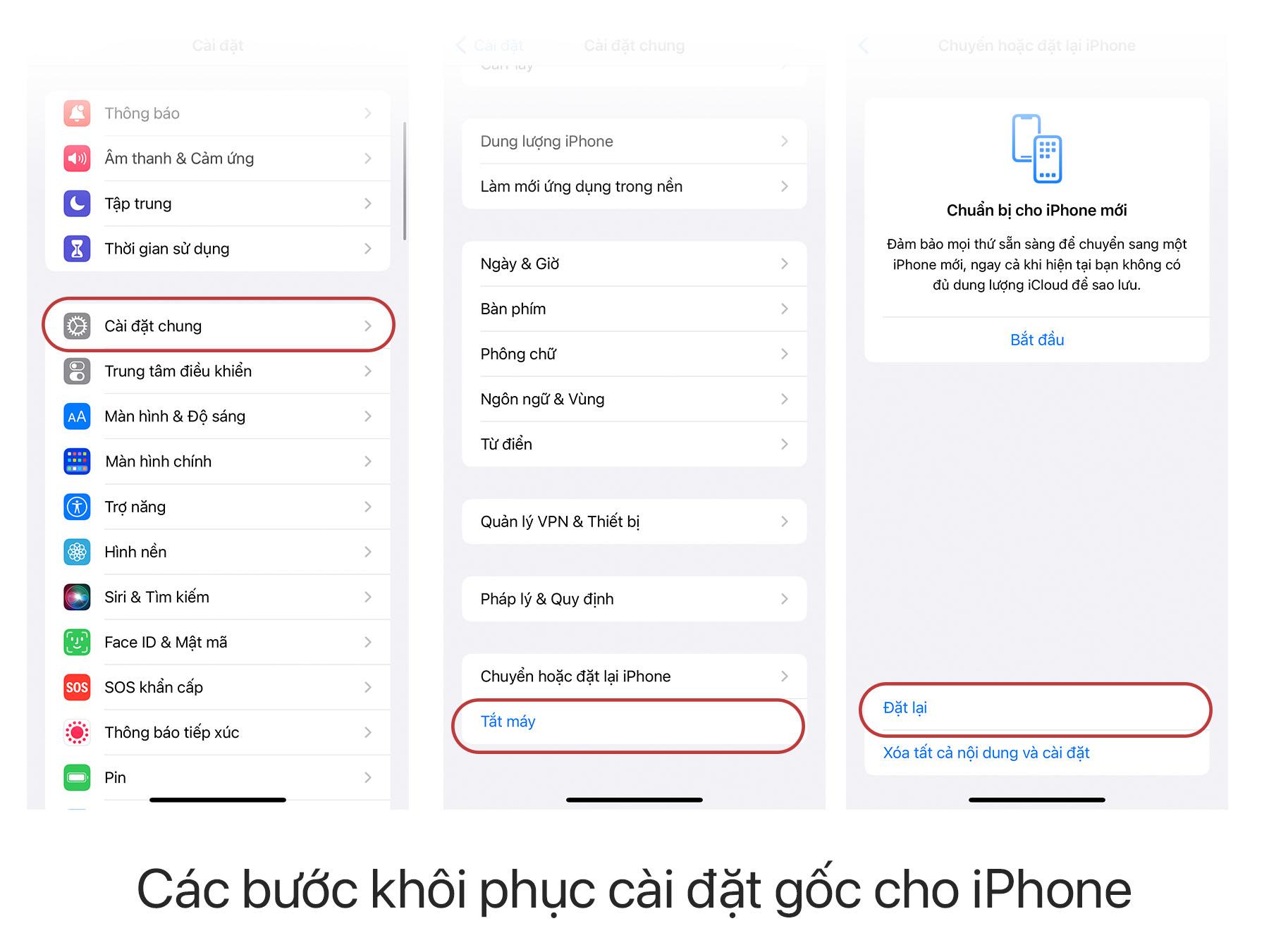 Các bước khôi phục lại cài đặt gốc trên iPhone
Các bước khôi phục lại cài đặt gốc trên iPhone
- Chuyển sang sạc thường: Nếu đang dùng sạc nhanh 20W USB-C, hãy thử chuyển sang sạc thường.
- Đem đến trung tâm sửa chữa: Nếu iPhone reset liên tục, pin hiển thị 1% hoặc 0% và không sạc được, hãy mang đến trung tâm sửa chữa uy tín để kiểm tra và khắc phục sự cố phần cứng, có thể là do hở hoặc hỏng socket nguồn.
Nếu đã thử tất cả các cách trên mà vẫn không khắc phục được lỗi Reset Counter, hãy liên hệ với trung tâm sửa chữa chuyên nghiệp để được hỗ trợ.

